ParSK4 commentairesDernière mise à jour 26 janvier 2013
Pour diverses raisons, vous souhaiterez peut-être masquer ou afficher vos achats iTunes, iBooks ou App Store. Tout d'abord, permettez-moi de dire que vous ne pouvez pas supprimer l'historique des achats. Dans ce court article, nous allons montrer comment masquer et afficher votre historique d'achats sur votre ordinateur ou votre appareil iOS (iPad, iPhone ou iPod touch).
Masquer ou restaurer vos achats sur votre ordinateur
Pour masquer l'historique de vos achats :
- Lancer iTunes
- Naviguez dans Store > Connectez-vous et entrez vos identifiants Apple ID
- Sélectionnez le type d'achat que vous souhaitez masquer (musique, films, applications, émissions de télévision, livres, etc.)
- Cliquez sur Acheté (img 1)
- Cliquez sur le contenu que vous souhaitez masquer
- Déplacez votre curseur sur l'achat que vous souhaitez masquer
- Cliquez sur le « X » pour le masquer (img 2)
Pour afficher l'historique de vos achats :
- Lancez iTunes et choisissez Store> Connectez-vous et entrez vos informations d'identification Apple pour vous connecter
- Naviguer dans la boutique > Afficher mon compte
- Cliquez sur Afficher les achats cachés (img 3)
- Cliquez sur le bouton Afficher pour restaurer les achats masqués (img 4)
Masquer ou afficher les achats sur votre iPad, iPhone ou iPad touch
Cacher:
- Lancez App Store ou iBooks ou iTunes Store selon l'achat que vous souhaitez masquer
- Appuyez sur « Acheté »
- Balayez vers la gauche ou la droite sur l'achat que vous souhaitez masquer
- Appuyez sur le bouton Masquer
Pour restaurer votre achat
- Lancez App Store ou iBooks ou iTunes
- Faites défiler vers le bas et connectez-vous (si vous n'êtes pas déjà connecté)
- Appuyez sur votre identifiant Apple, puis sur Afficher l'identifiant Apple
- Appuyez sur Achats cachés
- Trouvez l'élément que vous souhaitez afficher et appuyez sur le bouton Afficher
Remarque: à partir de maintenant (janvier 2013), vous ne pouvez pas masquer les achats dans iOS 6.
Images
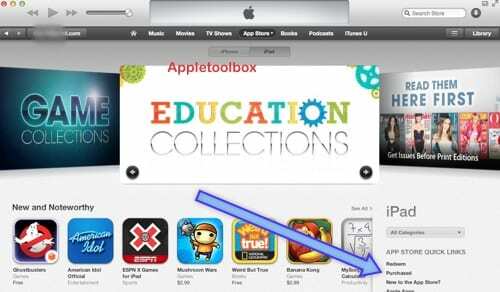
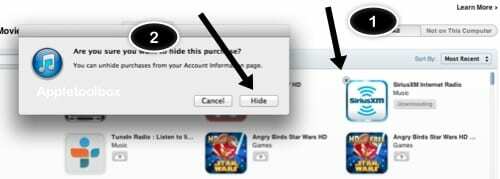

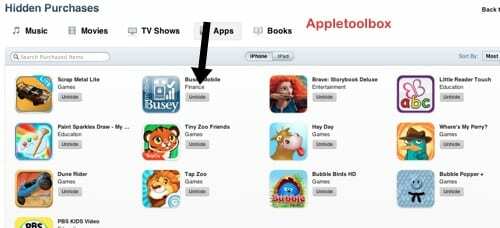
En rapport:
- iOS 6: iTunes Match ne fonctionne pas, correctif
- Le partage à domicile iTunes ne fonctionne pas? Comment réparer
- Puis-je utiliser différents identifiants Apple pour les achats iCloud et iTunes Store ?

Obsédé par la technologie depuis l'arrivée précoce d'A/UX sur Apple, Sudz (SK) est responsable de la direction éditoriale d'AppleToolBox. Il est basé à Los Angeles, en Californie.
Sudz est spécialisé dans la couverture de tout ce qui concerne macOS, après avoir examiné des dizaines de développements OS X et macOS au fil des ans.
Dans une vie antérieure, Sudz a travaillé à aider les entreprises Fortune 100 dans leurs aspirations de transformation technologique et commerciale.